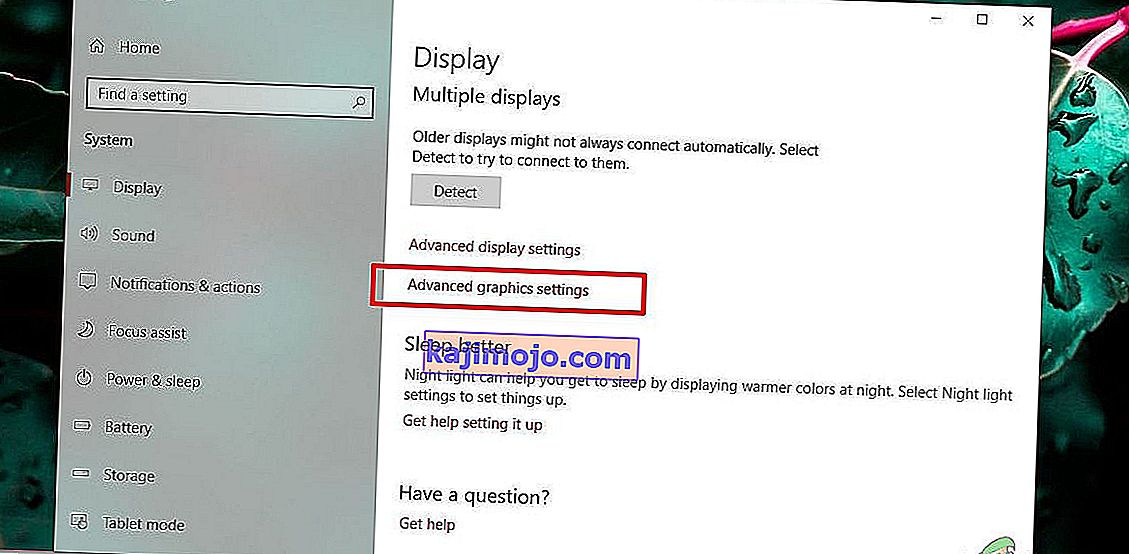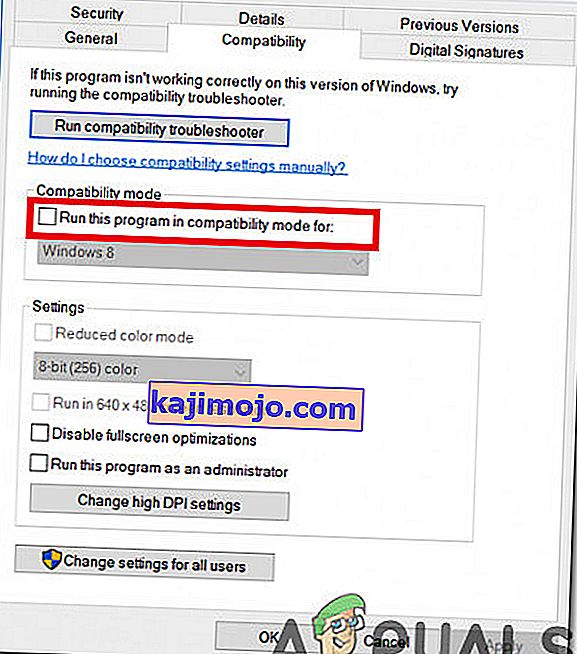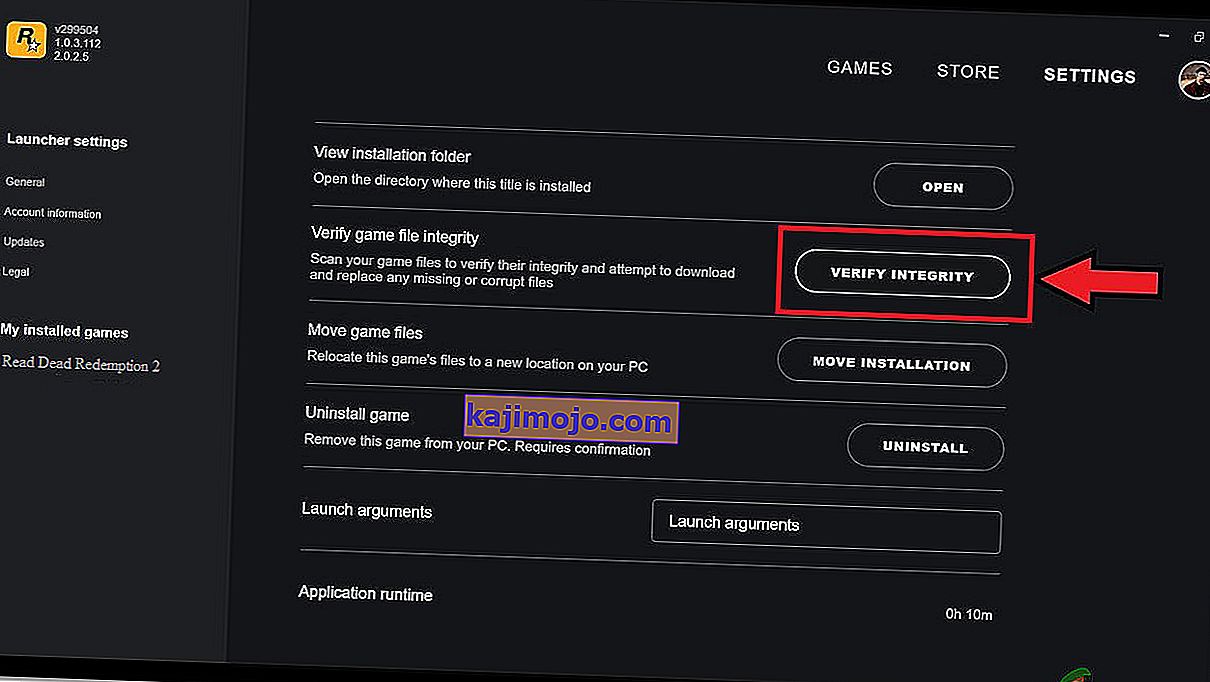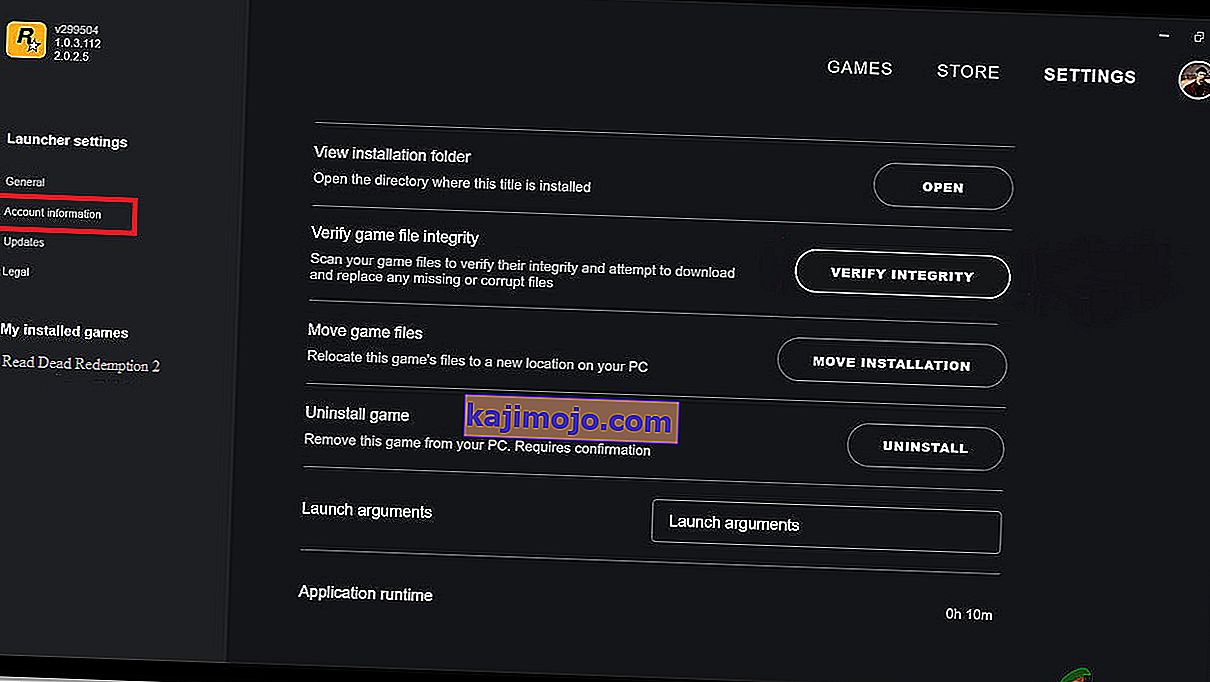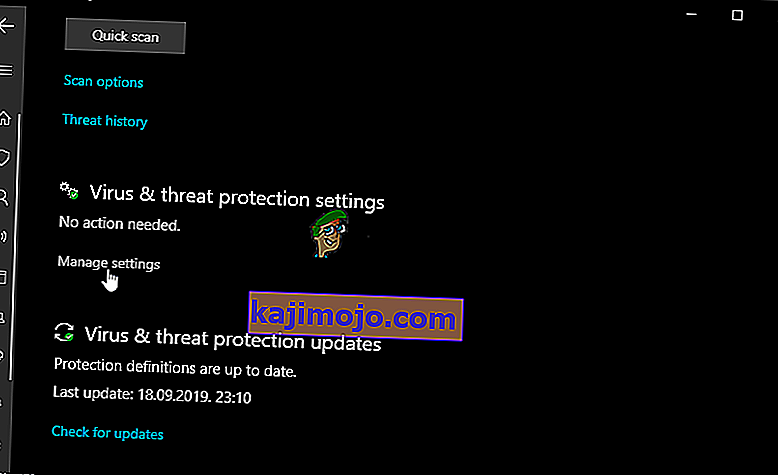Red Dead Redemption 2 (sau RDR2) este un joc dezvoltat de jocurile Rockstar. A fost extrem de popular datorită gameplay-ului său în stil deschis aventură. Cu toate acestea, de la lansarea pe PC, jucătorii au raportat diverse erori și probleme cu jocul. Dezvoltatorii Rockstar au lucrat activ pentru a elimina aceste erori din joc, cu toate acestea, încă mai există multe probleme.
O astfel de problemă este că jocul se blochează pe desktop imediat după lansare. Niciun jucător nu-i place să asiste la un joc care se prăbușește la lansare, deoarece poate deveni o durere de cap de remediat. Dar nu trebuie să intrați în panică. Urmați acest ghid de mai jos și, sperăm, vă va rezolva problema.

Înainte de a continua soluțiile majore, verificați specificațiile sistemului dvs., pentru a verifica dacă PC-ul dvs. are toate cerințele necesare pentru a rula Red Dead Redemption 2. Jocul necesită un procesor de minim 64 de biți și sunt afișate cerințele sistemului de operare. de mai jos. Se sugerează că, dacă nu îndepliniți aceste cerințe, actualizați sistemul și apoi încercați să jucați jocul, astfel încât eroarea să fie eliminată.

Dacă problema de blocare persistă chiar și după actualizarea sistemului dvs., urmați acest ghid pentru a rezolva problema.
Metoda 1: Rulați lansatorul și jocul în modul de administrare
Pentru a scăpa de această problemă, rulați lansatorul și jocul în modul admin. În primul rând, trebuie să dezactivați optimizarea pe ecran complet și apoi să rulați jocul în modul de compatibilitate. Pentru aceasta, urmați pașii ilustrați mai jos:
- În bara de căutare tastați Setări și apoi faceți clic pe opțiunea Sistem .

- Apoi faceți clic pe Afișare și treceți la opțiunea Advanced Graphics Settings .
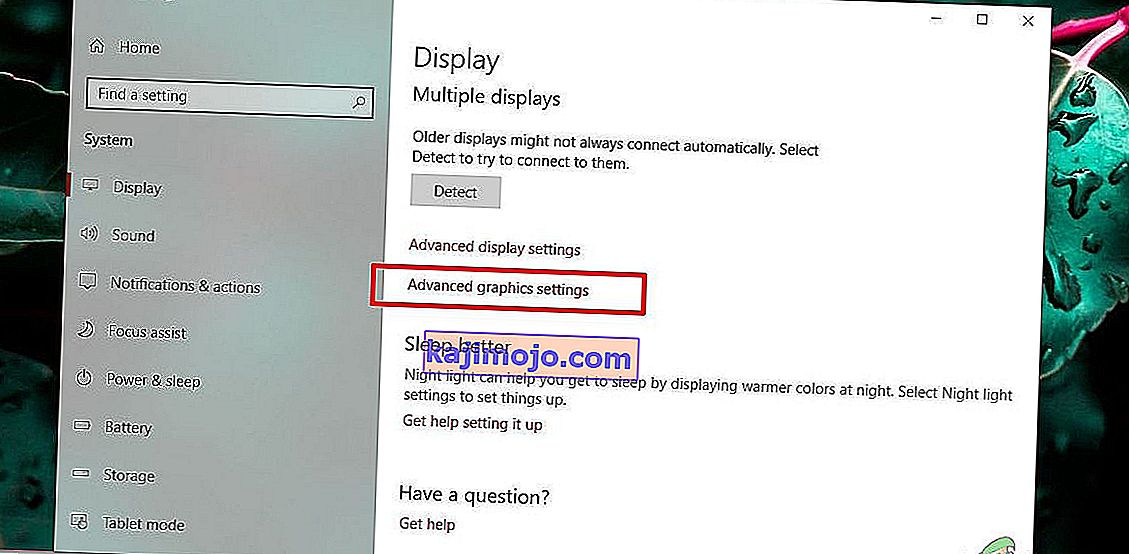
- Pe pagina următoare, debifați opțiunea numită Activați optimizările pe ecran complet și treceți acum la pasul următor.
- Acum, pentru a rula jocul în modul de compatibilitate, faceți clic dreapta pe fișierul exe din Red Dead Redemption 2 și apoi faceți clic pe butonul Proprietăți .
- Navigați acum la fila denumită Compatibilitate și apoi localizați opțiunea Mod de compatibilitate de mai jos. Bifați caseta de lângă opțiunea Rulați acest program în modul compatibilitate pentru .
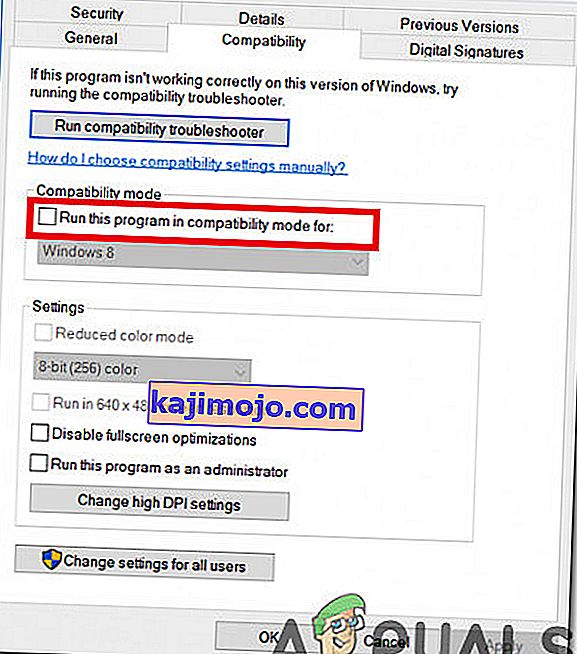
- Faceți clic pe butonul numit Modificare setări pentru toți utilizatorii din partea de jos a ferestrei și apoi faceți clic pe OK. Acum, relansează jocul și verifică dacă problema persistă.
Metoda 2: Verificați cea mai recentă versiune de drivere grafice
Versiunea mai veche a driverelor grafice ar putea fi coloana vertebrală a problemelor de blocare a jocului și majoritatea nu acceptă acest joc pe PC, prin urmare, dacă doriți să aveți o experiență de joc palpitantă, alegeți întotdeauna cele mai recente drivere grafice din sistemul dvs. Prin urmare, pentru a instala cele mai recente drivere grafice Nvidia navigați la site-ul lor oficial sau faceți clic aici. Dacă dețineți placa grafică AMD, faceți clic aici pentru a descărca cea mai recentă versiune a driverelor grafice și după ce le descărcați, reporniți jocul, verificați dacă sistemul dvs. este oprit cu forță sau nu.
Metoda 3: Verificați dacă lipsesc fișierele de joc
Dacă jocul iese neașteptat pe sistemul dvs., atunci ar trebui să verificați dacă fișierele jocului sunt instalate corect sau nu. Problema de blocare poate apărea dacă fișierele jocului lipsesc sau sunt corupte, prin urmare, va trebui să restaurați aceste fișiere pentru a scăpa de problema de blocare. Pentru aceasta, urmați pașii de mai jos:
Pentru Rockstar:
- Conectați-vă la lansatorul de jocuri Rockstar și faceți clic pe butonul de setări.
- Navigați acum la fila Jocurile mele instalate și optați pentru Red Dead Redemption 2.
- Faceți clic pe butonul Verificați integritatea și, după câteva minute, va apărea pe ecran un mesaj pop-up care va indica faptul că jocul dvs. este verificat și că este gata de redare.
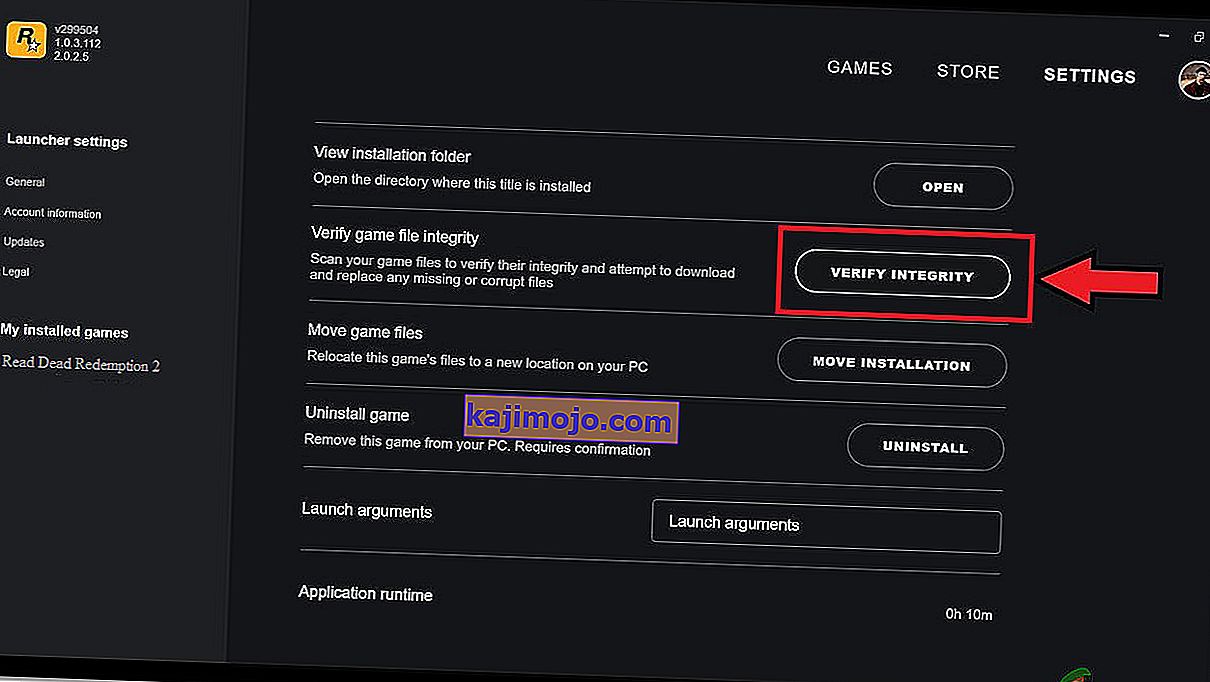
Pentru Steam:
- Lansați Steam și din secțiunea Biblioteca faceți clic dreapta pe Red Redemption 2 și alegeți butonul Properties .
- Selectați opțiunea fișiere locale și faceți clic pe Verificați integritatea fișierelor de joc și acum Steam va verifica fișierele de integritate și poate dura câteva minute până la finalizare.

După verificarea integrității fișierelor de joc, relansați Red Dead Redemption 2 și verificați dacă eroarea este remediată sau nu.
Metoda 4: Ștergeți fișierele locale din sistem
Eliminarea fișierelor vechi și corupte din sistemul dvs. poate cauza eradicarea acestei probleme și, pentru a face acest lucru, urmați pașii indexați mai jos:
- Deschideți lansatorul Rockstar și faceți clic pe opțiunea Setări din colțul din dreapta sus.
- În fila Setări, faceți clic pe Informații despre cont și apoi faceți clic pe Ștergere sub opțiunea Ștergeți profilul local .
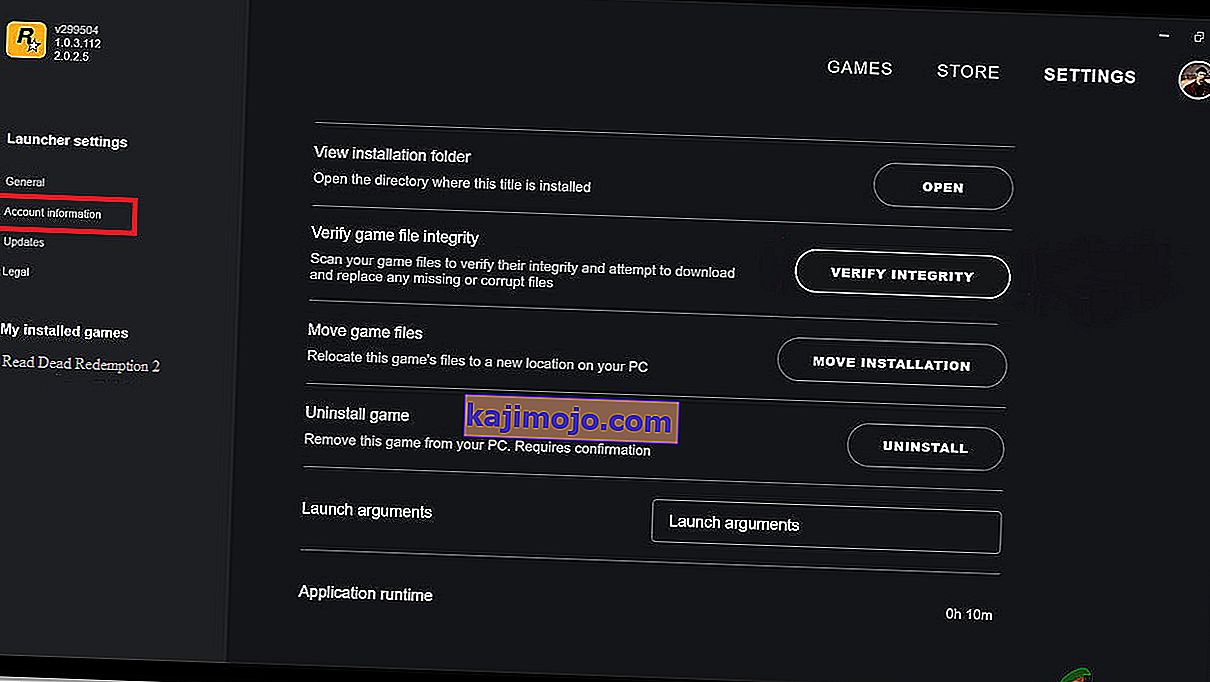
- Confirmați modificările și reporniți Rockstar Games Launcher. Acum, conectați-vă folosind acreditările dvs. și lansați jocul. Cel mai probabil problema care se prăbușește ar fi rezolvată până acum.
Metoda 5: Adăugați jocul pe lista dvs. de excludere antivirus
Pentru a evita problema care se blochează, este sugerat să adăugați Red Dead Redemption 2 la lista de excludere antivirus și pentru aceasta, urmați pașii menționați mai jos:
- Navigați la Centrul de securitate Windows Defender și selectați butonul de protecție împotriva virușilor și amenințărilor .
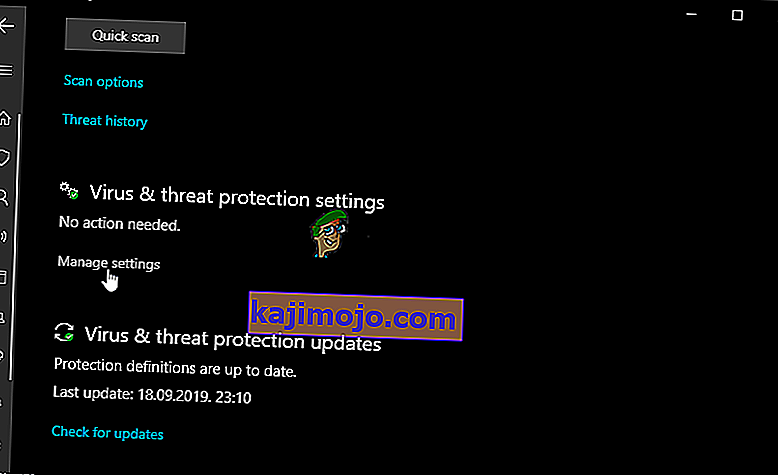
- În setările de protecție împotriva virușilor și amenințărilor, găsiți opțiunea Adăugați sau eliminați excluderile .

- Sub Adăugați o opțiune de excludere selectați fișierul exe din Red Dead Redemption 2 și faceți clic pe OK.
Soluție: după ce ați experimentat toate soluțiile indexate mai sus dacă problema persistă, încercați să actualizați bios- ul plăcii de bază pentru jocuri. În primul rând, căutați marca și modelul plăcii de bază și apoi navigați la site-ul producătorului plăcii de bază. De acolo actualizați driverele plăcii dvs. de bază și, sperăm, nu veți întâlni această problemă în viitor.